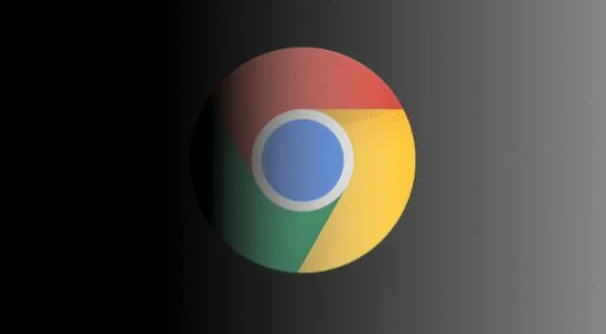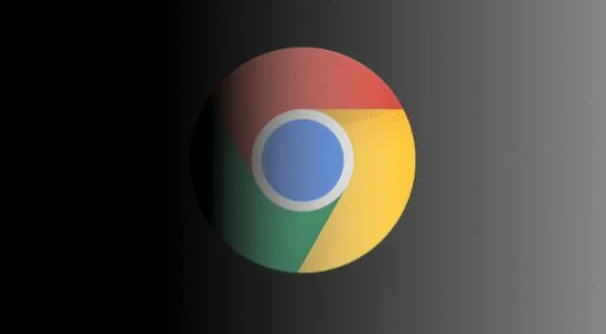
以下是关于谷歌浏览器密码
导出插件使用教程的相关内容:
一、Chrome浏览器内置密码导出功能
1. 进入密码管理页面:打开Chrome浏览器,点击右上角的三个点图标,选择“设置”,在左侧菜单中点击“自动填充”,然后选择“密码”。
2.
导出密码文件:在密码管理页面中,点击右上角的三个点图标,选择“导出密码”。此时系统会要求输入电脑的管理员密码进行确认,输入后点击“确定”。Chrome浏览器会自动生成一个包含所有已保存密码的CSV文件,并下载到默认的下载文件夹中。
3. 查看和备份密码文件:导出的CSV文件可以用Excel或其他文本编辑器打开,查看其中保存的密码信息。建议将这个文件复制到外部存储设备(如U盘或云存储)中进行备份,以防止意外丢失。
二、第三方插件导出密码
1. 安装插件:在Chrome浏览器中访问Chrome网上应用店,搜索并安装密码导出相关的插件,如“Password Exporter”等。
2. 使用插件导出密码:安装完成后,在浏览器工具栏中找到该插件的图标并点击,按照插件的提示进行操作,通常可以直接导出密码为CSV或JSON格式的文件。
3. 注意事项:在使用第三方插件时,要选择正规可靠的软件,避免下载和使用来源不明的程序,以免遭受恶意软件攻击。同时,导出的密码文件要妥善保管,避免泄露给他人。
三、导入密码到Chrome浏览器
1. 准备工作:确保已经拥有之前导出的密码CSV文件,并且知道其存储位置。同时,要保证当前使用的Chrome浏览器已经登录到与之前导出密码相同的谷歌账号。
2. 进入密码管理界面:点击浏览器窗口右上角的三个点图标,选择“设置”选项,进入设置页面。在设置页面的左侧菜单栏中点击“自动填充”,然后选择“密码”。
3. 导入密码:在密码管理页面中,点击右上角的三个点图标,选择“导入”选项。系统会弹出一个文件选择对话框,在其中找到之前导出的密码CSV文件,选中它并点击“打开”按钮。浏览器会自动读取文件中的密码信息,并将其导入到当前的
密码管理器中。
四、其他相关操作
1. 删除不需要的密码:在密码管理页面中,找到对应的网站,点击右上角的三个点图标,选择“删除”。这样可以避免不必要的密码占用空间,并提高安全性。
2. 同步密码到其他设备:在Chrome浏览器中登录Google账号,启用“密码同步”功能。在其他设备上登录同一Google账号时,密码会自动同步到新设备中。